笔记本电脑如何连接电视玩游戏?需要哪些设备?
众所周知,笔记本电脑以其便携性而受到很多用户的青睐。但对于游戏玩家来说,他们也希望能将笔记本电脑上的游戏画面投射到更大的电视屏幕上,以获得更好的视觉体验。本文将详细指导您如何将笔记本电脑连接到电视上玩游戏,并列出所需的设备。
初识连接方式
在开始之前,很重要的一点是了解您将用到的连接方式。最常见的方式有HDMI连接、无线显示、以及通过USBType-C接口。每种方式都有其优点和限制,根据您的设备和需求选择最合适的一种。

必备设备清单
连接笔记本电脑到电视进行游戏,您需要以下设备:
笔记本电脑
电视或显示器
HDMI线或无线显示接收器
(可选)音频转接线
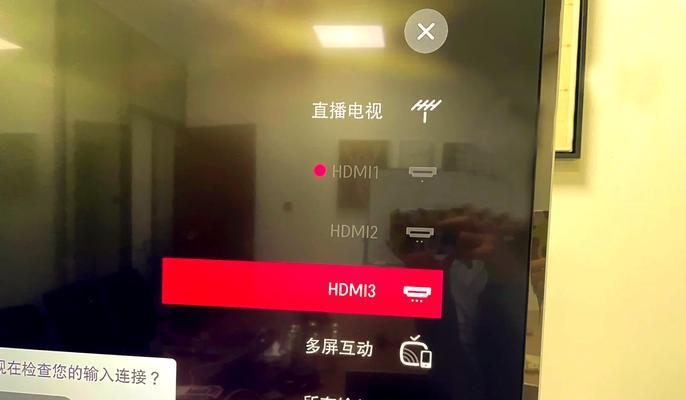
步骤一:检查接口类型
您需要确认您的笔记本电脑和电视的接口类型。现代电视和笔记本电脑大多配有HDMI接口,但也有其他类型的接口,如VGA、DisplayPort、USBType-C等,不同类型的接口将决定您需要的连接线材或转接器。

步骤二:连接连接线
如果您选择了HDMI连接,接下来请将HDMI线的一端插入笔记本电脑的HDMI输出口,另一端插入电视的HDMI输入端口。如果您的笔记本电脑只有miniHDMI口或其他非标准HDMI接口,请选择合适的转接线或适配器进行连接。
步骤三:切换电视输入源
连接好线缆后,打开电视并切换到相应的输入源。通常,您可以通过遥控器上的“输入源”或“信号源”按钮进行切换,直到找到HDMI输入源。
步骤四:调节显示设置
在笔记本电脑上,您可能需要调整显示设置以确保屏幕正确显示。在Windows系统中,您可以通过“控制面板”->“显示”->“检测”来完成此操作。确保您的电视被识别并被设置为扩展或复制显示器。
步骤五:开启声音传输
若要通过电视播放声音,您可能需要将笔记本的声音输出通过音频转接线连接到电视或音频接收器上。确保在电脑的“声音”设置中选择对应的输出设备。
步骤六:无线连接选项
如果您希望使用无线方式连接,确保您的电视支持Miracast或Chromecast等无线显示功能。笔记本电脑同样需要有相应的无线显示接收软件或功能。连接过程通常涉及在两台设备上选择对等网络或执行一些简单的配对操作。
步骤七:享受游戏体验
连接完成后,您可以启动游戏并通过电视屏幕看到游戏画面。享受在大屏幕上畅玩的感觉吧!
常见问题与解决方案
问题一:没有声音输出
解决方法:检查音频线是否正确连接,并在电脑声音设置中选择正确的输出设备。如果使用无线连接,检查无线传输设置是否正确。
问题二:电视屏幕无法识别笔记本电脑
解决方法:确认HDMI线材无损坏并且连接紧密。同时,确保双方设备都已开启并选择正确的输入源或信号源。
问题三:分辨率不对或图像失真
解决方法:手动调整显示设置,在电脑显示设置中选择适合电视的分辨率。如果问题依旧,检查笔记本电脑和电视的显示兼容性。
深度拓展:连接技巧与建议
为了获得更流畅的游戏体验,推荐使用高质量的HDMI线材,尤其是当您玩游戏时需要高帧率和高分辨率输出。如果您经常需要连接和断开,考虑购买连接器保护套或固定设备,以延长设备的使用寿命。
在无线连接方面,如果您的设备不支持内置无线显示功能,您还可以购买专门的无线接收器来实现无线连接。而如果在连接过程中遇到任何形式的延迟,优先检查您的网络连接和无线信号强度,因为这可能是导致延迟的主要原因。
实用技巧:提升游戏体验
使用笔记本电脑连接电视玩游戏,可以考虑以下实用技巧来提升您的游戏体验:
确保游戏设置适应大屏幕,避免在游戏中出现视觉效果问题。
设置一个舒适的座椅位置,减少长时间游戏带来的身体疲劳。
考虑使用游戏手柄而不是笔记本电脑键盘进行游戏操作,这样更能享受游戏的乐趣。
专业建议
将笔记本电脑连接到电视进行游戏,不仅能让玩家体验到更广阔的视觉效果,还能在家中的客厅或卧室里创造出属于自己的娱乐空间。通过本文所述的步骤与技巧,您将能够顺利地将笔记本与电视连接,并尽情享受大屏幕游戏的乐趣。记得在实际操作前,检查所有设备的兼容性,选择最佳连接方式,确保游戏体验顺畅无阻。游戏快乐!
版权声明:本文内容由互联网用户自发贡献,该文观点仅代表作者本人。本站仅提供信息存储空间服务,不拥有所有权,不承担相关法律责任。如发现本站有涉嫌抄袭侵权/违法违规的内容, 请发送邮件至 3561739510@qq.com 举报,一经查实,本站将立刻删除。
- 上一篇: 笔记本标配版配置怎么看?如何查看?
- 下一篇: 手机拍照技巧:手持摄影摄像头使用方法是什么?
- 站长推荐
-
-

Win10一键永久激活工具推荐(简单实用的工具助您永久激活Win10系统)
-

华为手机助手下架原因揭秘(华为手机助手被下架的原因及其影响分析)
-

随身WiFi亮红灯无法上网解决方法(教你轻松解决随身WiFi亮红灯无法连接网络问题)
-

2024年核显最强CPU排名揭晓(逐鹿高峰)
-

光芒燃气灶怎么维修?教你轻松解决常见问题
-

如何利用一键恢复功能轻松找回浏览器历史记录(省时又便捷)
-

红米手机解除禁止安装权限的方法(轻松掌握红米手机解禁安装权限的技巧)
-

小米MIUI系统的手电筒功能怎样开启?探索小米手机的手电筒功能
-

华为系列手机档次排列之辨析(挖掘华为系列手机的高、中、低档次特点)
-

探讨路由器黄灯的含义及解决方法(深入了解路由器黄灯状况)
-
- 热门tag
- 标签列表
- 友情链接




















